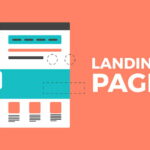Редактор — это важная часть WordPress. Вебмастер заходит в него для того, чтобы опубликовать новый контент. И если он не доступен, то публикация становится невозможной, сайт остаётся доступным, но его развитие приостанавливается. Поэтому важно решить проблему как можно скорее. В этой статье рассорим, что делать, если в WodPress нет редактора.
Оглавление
Выполнение всех обновлений
При возникновение любых проблем на сайте WordPress, нужно сначала проверить, есть ли актуальные не выполненные обновления. Не установленные обновления могут вызывать сбои в работе сайта. Обновить нужно всё, что есть — саму WordPress, плагины и тему.
Проверка в другом браузере
Несмотря на то, что этот способ кажется простым, он часто помогает, так как редактор WordPress может не работать из-за проблем в браузере. Поэтому стоит зайти в консоль сайта через другой браузер. Если вы увидите, что в другом браузере проблема исчезла, то в первом браузере следует проделать следующее:
- очистить кеш;
- отключить все расширения.
Скорее всего это поможет восстановить нормальную работу сайта. Если нет, то можно попробовать переустановит браузер, где была проблема.
Редактор отключен в настройках пользователя
Для чего-то разработчики WordPress сделали так, чтобы визуальный редактор можно было отключить для пользователя. Идея этой опции до конца не известна и ею мало кто пользуется. Но если новичок ходил по настройкам сайта, изучал их и случайно включил эту опцию, то может получиться так, что в WordPress не станет редактора. Вернее он будет, но только редактор кода, а привычный интерфейс пропадет.
Чтобы проверить, не включена ли у вас такая настройка, перейдите в раздел «Пользователи», откройте пользователя, под которым сейчас вошли (обычно это admin) и убедитесь в том, что на опции «Редактор» отсутствует галочка. Если она есть, то снимите её и сохраните изменения. После этого проверьте наличие проблемы.
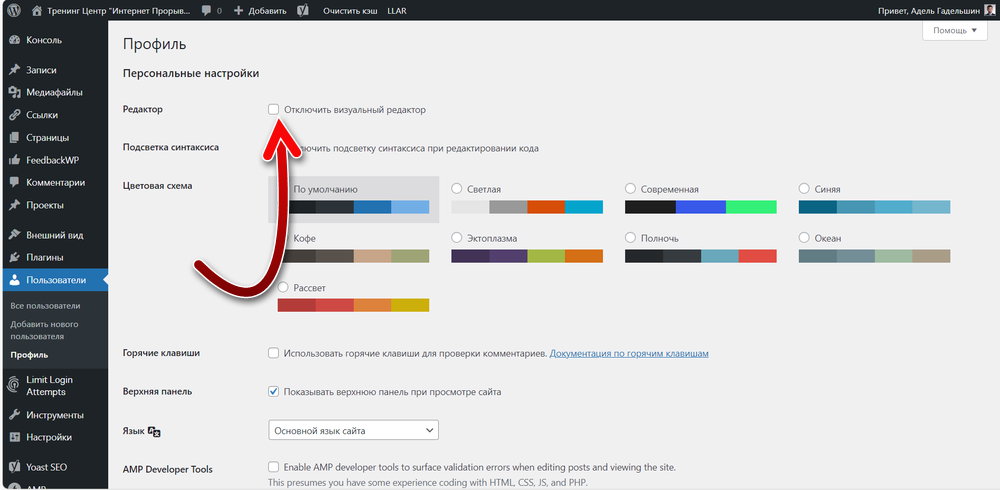
В WordPress нет редактора из-за плагина
Некоторые плагины могут негативно влиять на работу сайта и лишать его важных функции, в том числе редактора WordPress. Это может быть как по причине не качественно написанного плагина, так и из-за неверной его настройки вебмастером. Чтобы проверит данную версию, перейдите в раздел «Плагины» и деактивируйте все плагины. Проверьте после этого осталась ли проблема. Если осталась, значит проблема не в плагине. Если проблема исчезла, значит виноват один плагинов.
В таком случае следует активировать по одному плагину поочерёдно и проверять после каждой активации наличие проблема. После активации несовместимого плагина, который вызывает эту проблему, редактор пропадет. Значит можно активировать все плагины, кроме виновного. Тогда данный плагин следует изучить — возможно нужно изменить его настройки или подобрать ему замену, чтобы он не вызывал такую проблему. Как правило такие проблемы вызывают оптимизирующие работу сайта плагины.
Редактор отсутствует из-за темы
Тема может тоже быть несовместимой и вызывать такую проблему. Если оказалось, что вины плагинов в проблеме отсутствия редактора WordPress нет, то следует проверить тему. Для этого в разделе «Внешний вид» активируйте любую тему, кроме той, что сейчас активна. Проверьте после этого пропала ли проблема. Если нет, значит проблема не в теме. Если да, то виновата тема. В таком случае следует проверить её настройки, возможно там есть опция, которая влияет на работу редактора WordPress. Или можно использовать другую тему.
Переустановка WordPress
Разработчики предусмотрели возможность переустановить CMS WordPress в один клик, при этом без потери контента и настроек. Возможно, редактор WordPress пропал из-за каких-то повреждений, которые случайно сделал вебмастер в файлах WordPress. Переустановка восстановит все файлы. Для этого перейдите в раздел «Консоль», откройте подраздел «Обновления». И нажмите на кнопку «Переустановить».
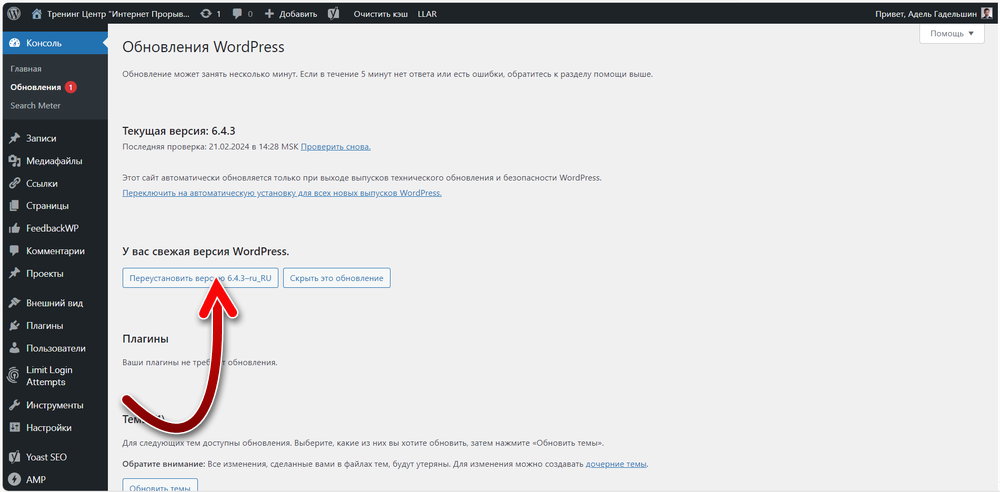
Переустановка произойдёт в течение минуты и после этого можно проверить наличие проблемы.